Nezáleží na tom, či pracuješ v medzinárodnom tíme alebo len občas komunikuješ s kolegami a zákazníkmi na diaľku, audiokomentovanie je nevyhnutný nástroj. S jeho pomocou môžeš efektívnejšie a jasnejšie vysvetliť stav projektu. V tomto tutoriále ti ukážem, ako môžeš využívať audiokomentáre v Adobe XD pre interaktívne prototypy, aby si optimálne prezentoval svoje dizajny.
Najdôležitejšie zistenia
- Funkcia audiokomentovania umožňuje lepšie porozumenie stavom projektu.
- Audiokomentáre je možné nahrávať priamo počas ukážky.
- Zaznamenané MP4 súbory sú kompaktné a ľahko sa posielajú.
Podrobný návod
Na začiatku by si mal zabezpečiť, aby si mal nainštalovanú najnovšiu verziu Adobe XD, aby si mohol využiť funkciu audiokomentovania.
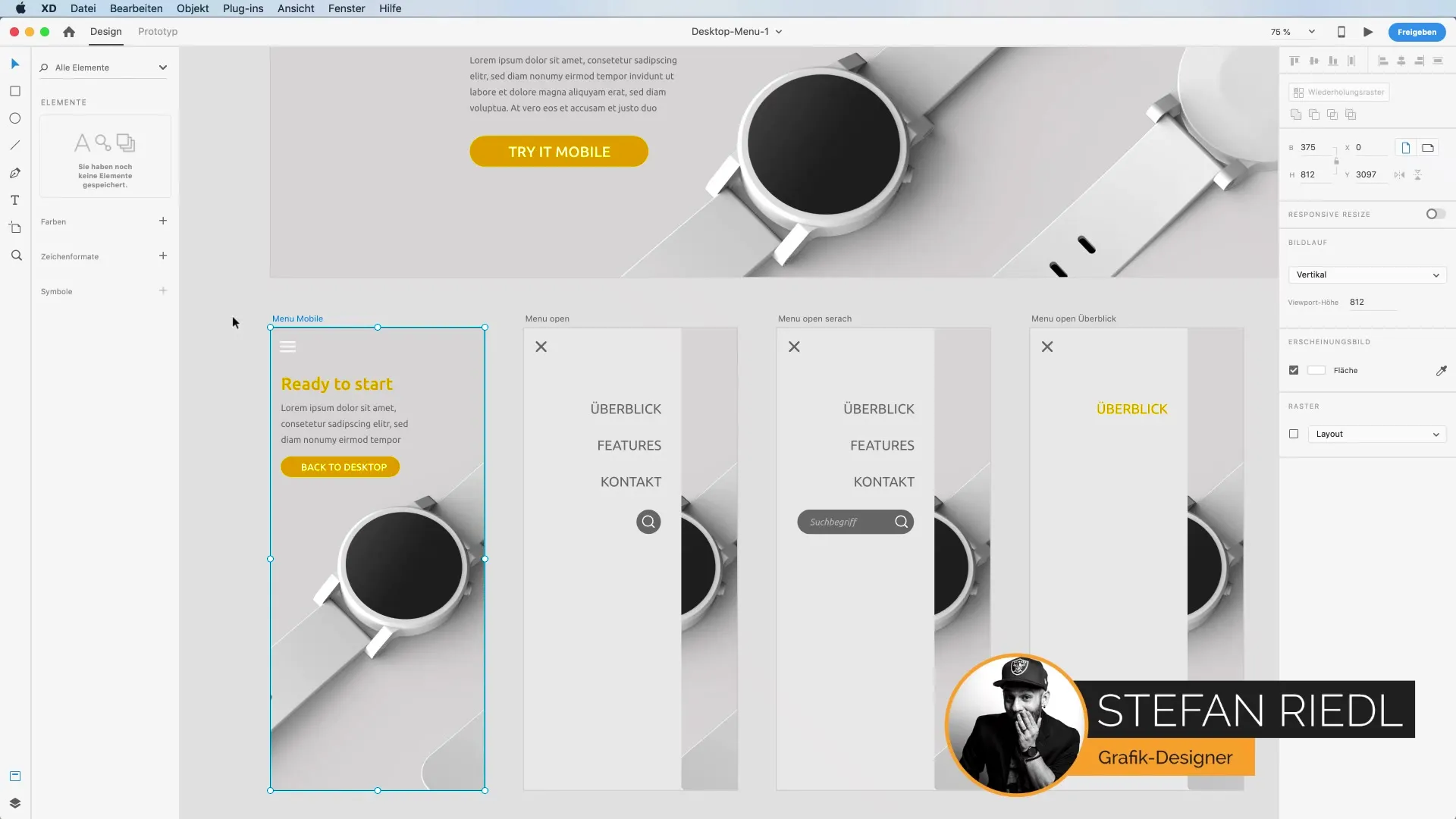
- Spusti Adobe XD a vyber si svoj projekt. Otvor projekt, pre ktorý chceš vytvoriť audiokomentáre. Môžeš buď vytvoriť nový projekt alebo otvoriť existujúci. Každýkrát, keď pracuješ na dizajne, je užitočné zaznamenať príslušné zmeny, aby si ich mohol neskôr komunikovať svojmu tímu.
- Prístup k funkcii náhľadu. Aby si mohol využiť audiokomentovanie, musíš aktivovať náhľad svojho projektu. Klikni na možnosť náhľadu v hornej ponuke. Tu uvidíš rozbaľovaciu ponuku, ktorá ti poskytne možnosť vykonať rôzne nastavenia.
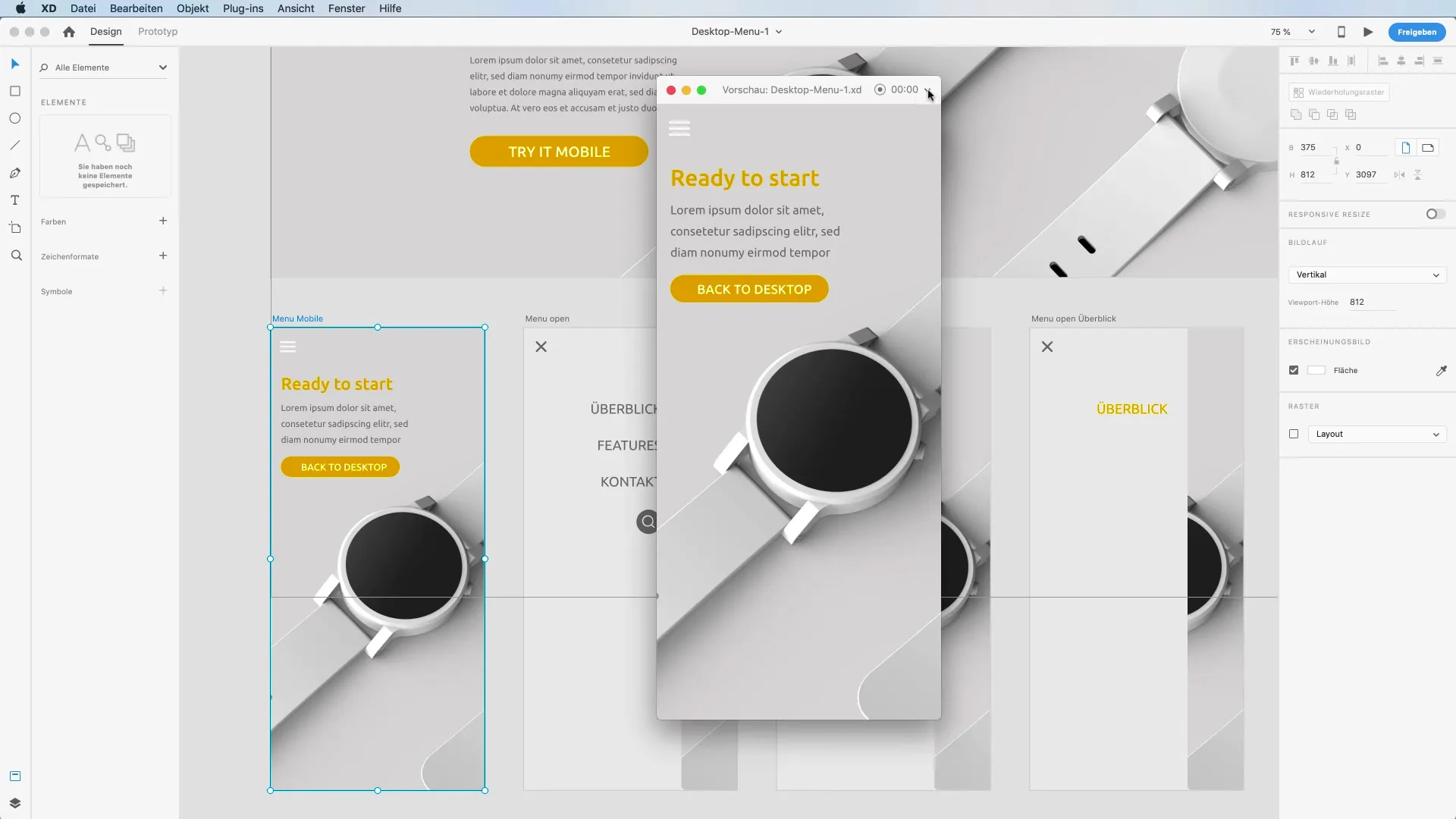
- Aktivácia mikrofónu. Teraz máš možnosť aktivovať svoj mikrofón pre nahrávanie. Začni začiarknutím políčka „Aktivovať mikrofón“. Toto je kľúčové, aby bola tvoje hlas počuť počas nahrávania.
- Nahrávanie tvojich komentárov. Akonáhle je mikrofón aktivovaný, môžeš začať s nahrávaním. Na to klikni na tlačidlo „Nahrávať“. Pri prechádzaní tvojím dizajnom podrobne vysvetli vykonané zmeny a poskytnúť cenné postrehy a spätnú väzbu.
- Prezentácia zmien dizajnu. Pri prezentovaní zmien sa snaž hovoriť jasne a zrozumiteľne. Zvyčajne sú zmeny, ktoré sa majú ukázať, osobitne zaujímavé pre zákazníka. Napríklad môžeš povedať: „Tu vidíme zmeny, ktoré sme preberali naposledy."
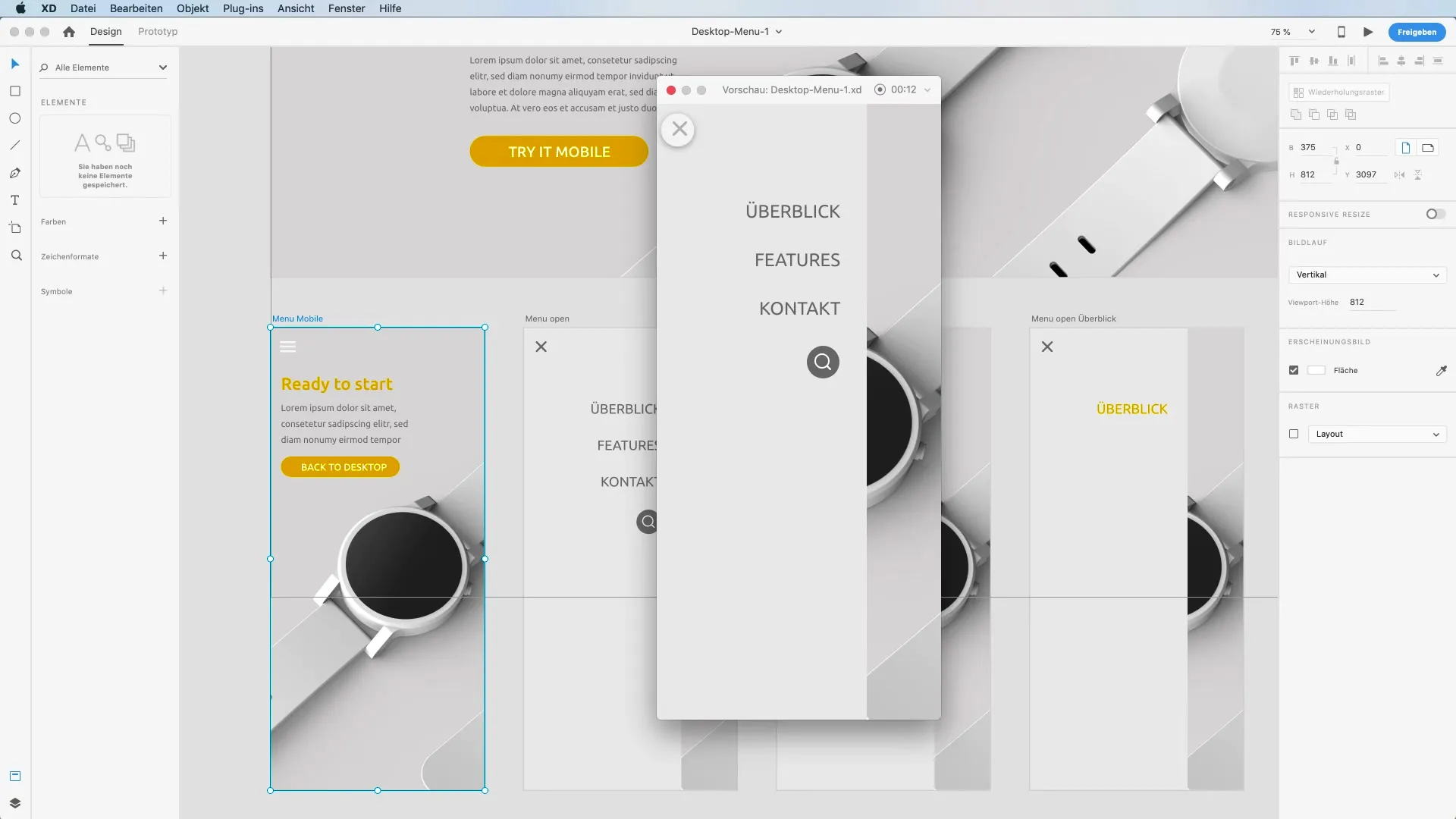
- Uloženie nahrávky. Po tom, čo si poskytol potrebné vysvetlenia, môžeš nahrávanie ukončiť. Systém vytvorí MP4 súbor tvojho komentovania. Ten môžeš jednoducho použiť na ďalšie odoslanie tvojmu zákazníkovi.
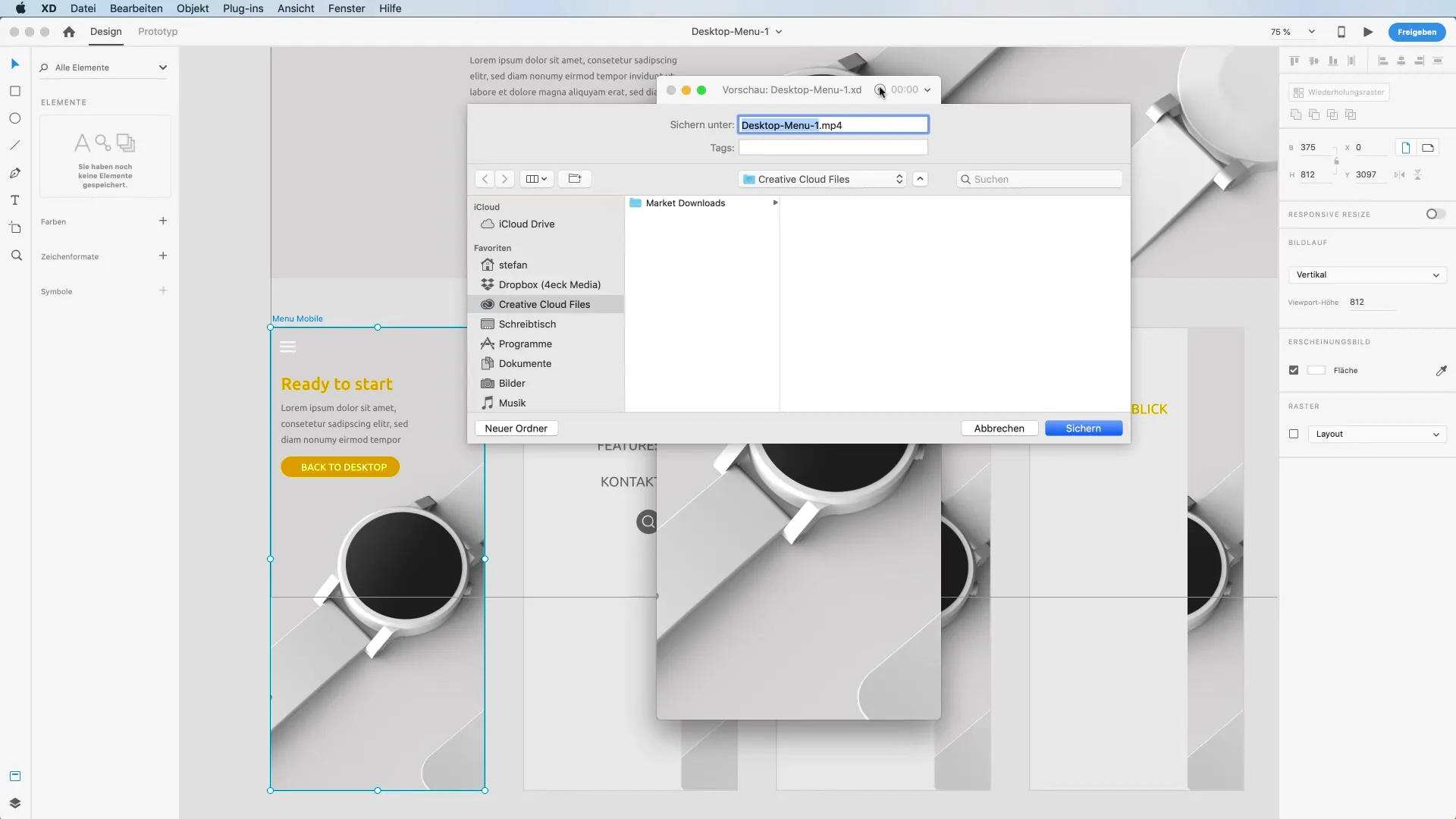
- Odoslanie audiokomentárov. Teraz môžeš jednoducho zaslať vytvorený MP4 súbor prostredníctvom odkazu prototypu svojmu zákazníkovi alebo tímu. Toto je veľmi praktický spôsob, ako získať spätnú väzbu alebo zabezpečiť, že všetci sú na rovnakej vlne.
Zhrnutie – Audiokomentovanie náhľadov v Adobe XD
V tomto tutoriále si sa naučil, ako využiť funkciu audiokomentovania v Adobe XD, aby si interaktívne prezentoval svoje dizajny. Táto funkcia je ideálna na zrozumiteľné zobrazenie stavov projektu, najmä pri vzdialených tímoch.
Často kladené otázky
Ako aktivujem audiokomentovanie v Adobe XD?Audiokomentovanie môžeš aktivovať kliknutím na „Aktivovať mikrofón“ v náhľade.
Aký formát má zaznamenaný súbor?Súbory sú uložené vo formáte MP4 a sú ľahko odosielateľné.
Ako poslať audiokomentáre tímu?MP4 súbor môžeš jednoducho odoslať e-mailom tímu prostredníctvom odkazu prototypu.
Na aké použitie je audiokomentovanie vhodné?Audiokomentovanie je ideálne pre spoluprácu v rozptýlených tímoch a poskytuje jasné vysvetlenia k zmenám dizajnu.


